Vediamo il FIX: Minecraft bloccato su schermata rossa, problema che affligge molti utenti, vediamo come risolverlo.
Problema diffuso
Ci sono tantissimi tutorial e guide dedicate all’argomento, molte di essi purtroppo non risolutive. Prima di risolvere il problema è opportuno capirne le cause: come sappiamo i requisiti di Minecraft sono modesti i quali sono i seguenti:
- SO: Windows 10
- CPU: Intel Core i5-4690 / AMD A10-7800
- GPU: GeForce Serie 700 / AMD Radeon RX Serie 200
- RAM: 4 GB
- HDD: 4 GB
Non per questo, però, vuol dire che funzioni in ogni circostanza. Infatti alla base del problema sussiste un bug di Minecraft di cui Mojang è a conoscenza.
Il Red Screen sembra si manifesti, in percentuale maggiore, nei sistemi con schede video integrate di Intel. Molti hanno risolto disabilitando (anche dal bios) Nvidia Optimus (utile nei notebook più datati).
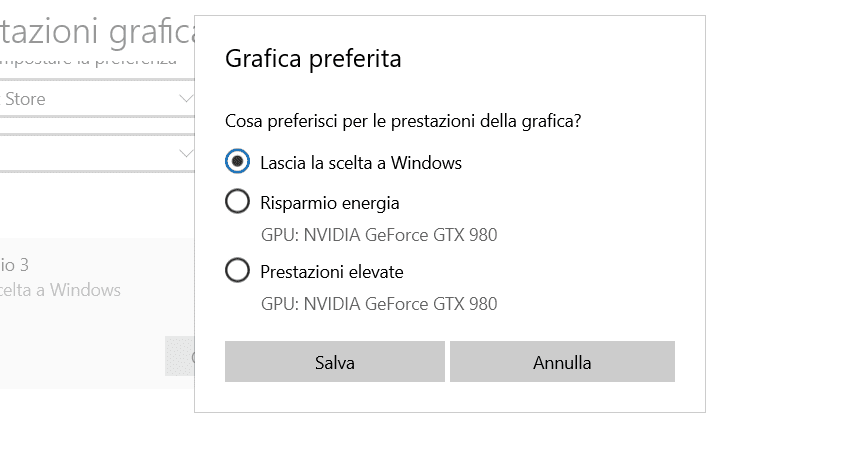

Come risolvere il Red Screen di Minecraft
Due Step 10 minuti
Primo step: Forziamo l’utilizzo della scheda dedicata per lanciare il gioco
La soluzione migliore è quella di forzare l’utilizzo della scheda video dedicata per lanciare il gioco:
Da start aprire le Impostazioni
Dalla voce Sistema aprire le voce Schermo
Cercare la voce Impostazioni Grafica
Ora selezionare se si tratta un applicazione desktop o un app dello store
Ora da sfoglia indicare il percorso ove si trova il gioco
Una volta aggiunta aprire le Opzioni quindi selezionare la voce Prestazioni Elevate sulla scheda secondaria (che sia AMD o NVIDIA)
Nel caso ci sia una sola scheda video impostarla sempre su Prestazioni Elevate.
Nel caso vogliate fare un backup ai Mondi creati in Minecraft, potete farlo dal seguente percorso:
%USERPROFILE%\AppData\Local\Packages\Microsoft.MinecraftUWP_8wekyb3d8bbwe\LocalState\games\com.mojang\minecraftWorlds
Secondo Step: Disabilitare Nvidia Optimus
Il Red Screen sembra si manifesti, in percentuale maggiore, nei sistemi con schede video integrate di Intel. Molti hanno risolto disabilitando (anche dal bios) Nvidia Optimus (utile nei notebook più datati).





